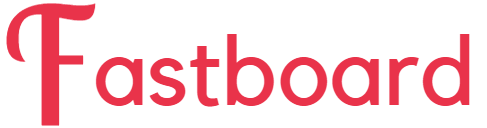引言
由于使用Altium Designer的频率并不是特别高,所以每一次使用总是得东跌西撞的才回忆起一些使用步骤。因此,想在这里记录一下Altium Designer借助嘉立创添加PCB和3D模型的方法。
打开立创专业版EDA,建立项目
1、打开立创官方网站的网址,链接: link
https://lceda.cn/2、选择专业版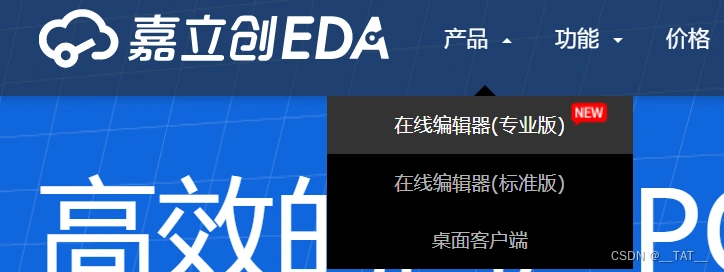
3、按照提示注册or登录即可,然后新建一个工程,打开里面的PCB。如图
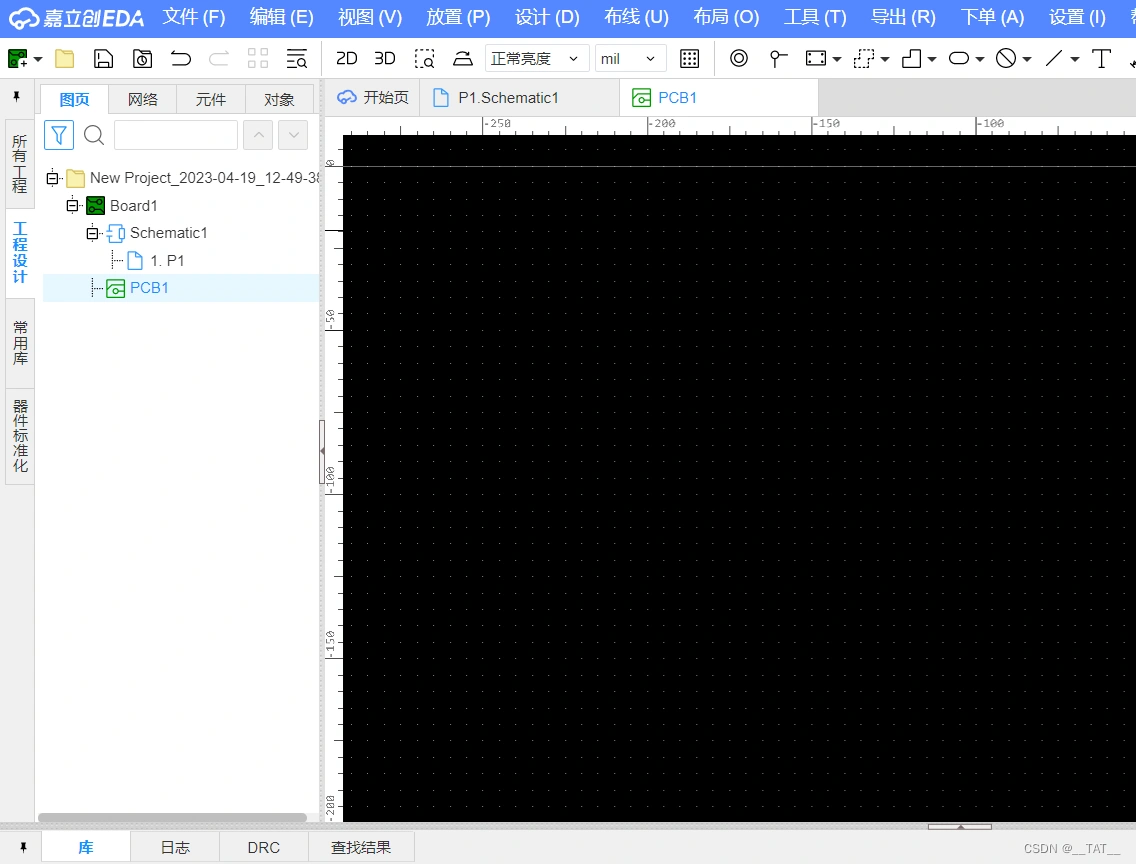
从立创商城找到器件编码
接上文,打开PCB之后先不进行任何操作。重新建一个页面,再打开立创商城,找到自己想导入封装的器件的名称,如ASM1117。立创商城链接:link
https://activity.szlcsc.com/ld2304121.html?c=Z复制元器件旁边的编号。
添加PCB封装
回到立创EDA,双击左下边的“库”,会弹出一个窗口,再选择立创商城选项,输入上一步所复制的编码,电机搜索即可。如图

此时会看到右下方有放置选项,点击,然后放入PCB中适当的位置。再Ctrl+S保存。
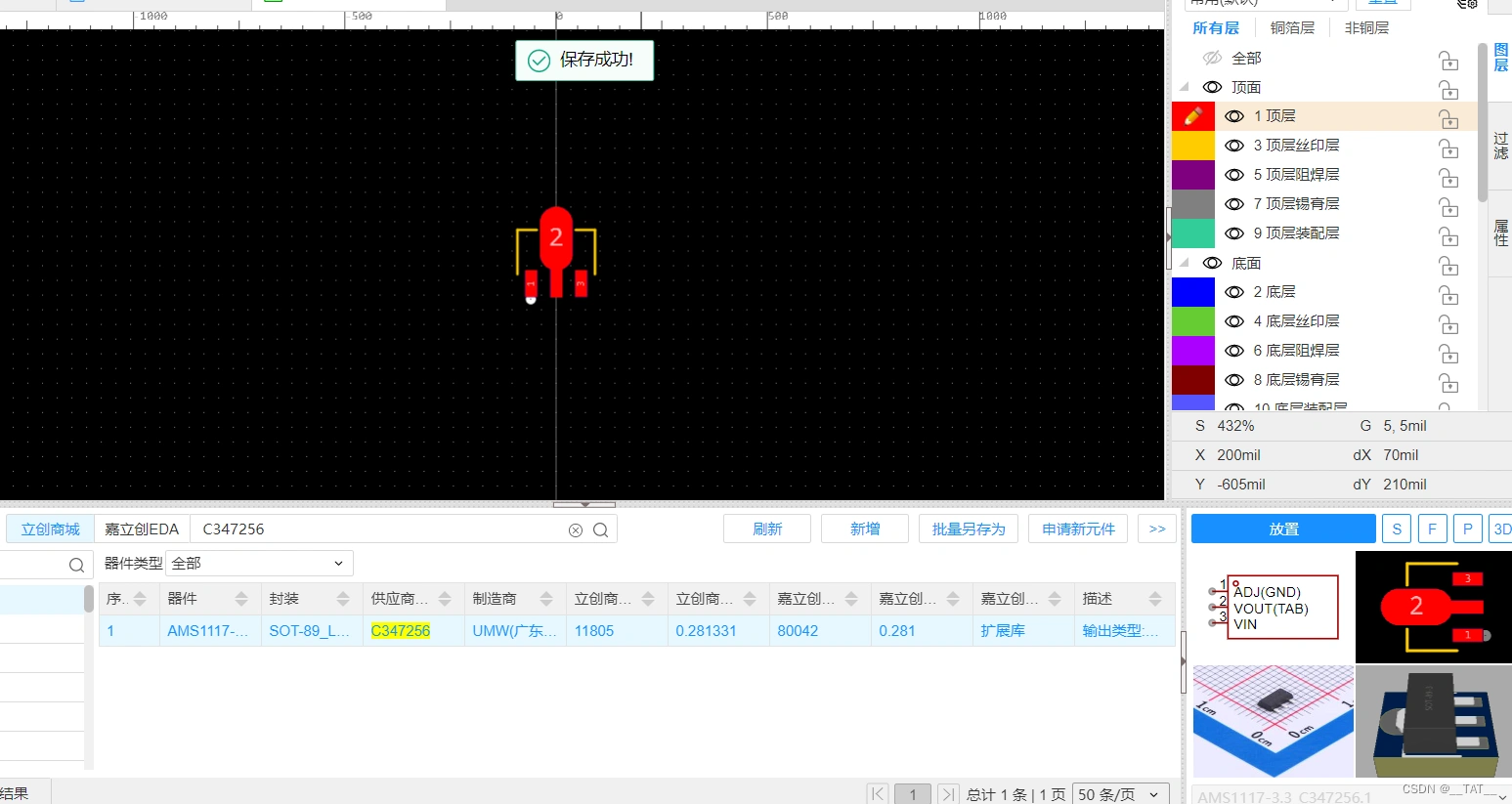
最后点击导出,导出为Altium Designer。

最后,回到Altium Designer,打开自己的封装库,然后打开上一步导出的PCB文件,将元件选择复制粘贴到自己的库中去即可。
导出和修改3D封装
在立创EDA中选择导出3D文件。
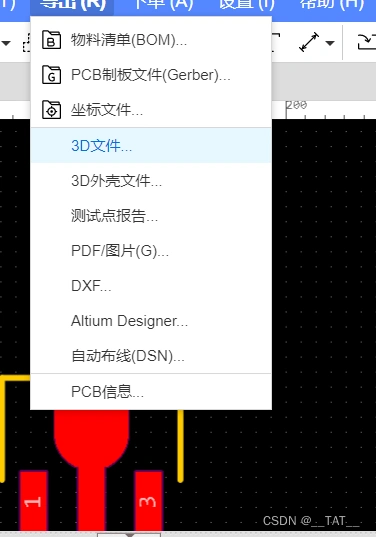
用SolidWorks软件打开该3D模型,在特征树那里隐藏掉PCB底板。
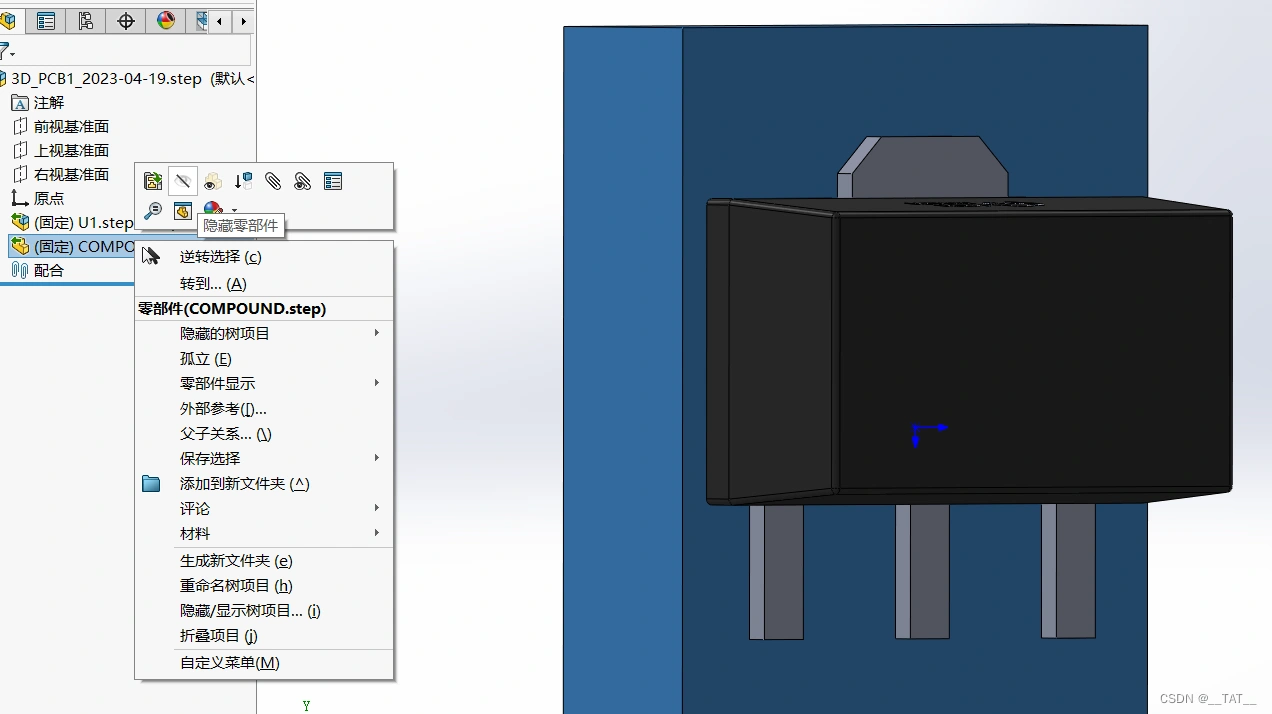
再将其另存为STEP AP214文件。
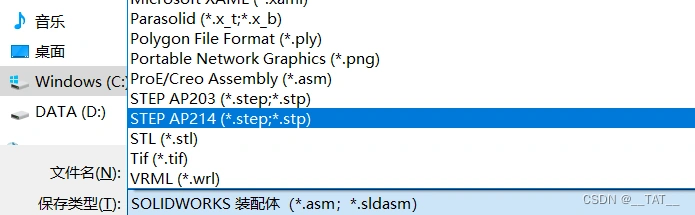
在保存过程中记得选择否,这样才可以成功保留元器件。
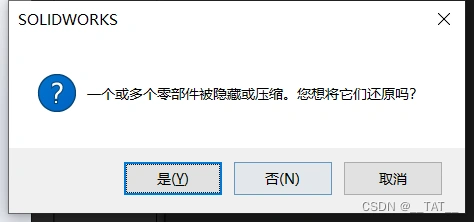
回到Altium Designer软件。点击放置-3D元件体-插入步骤模型-插入刚刚保存的文件,然后鼠标记得点击一下其它地方(防止软件识别你要再次导入模型)。再键盘输入enter确定,最后用3D视角调整3D模型的位置即可。
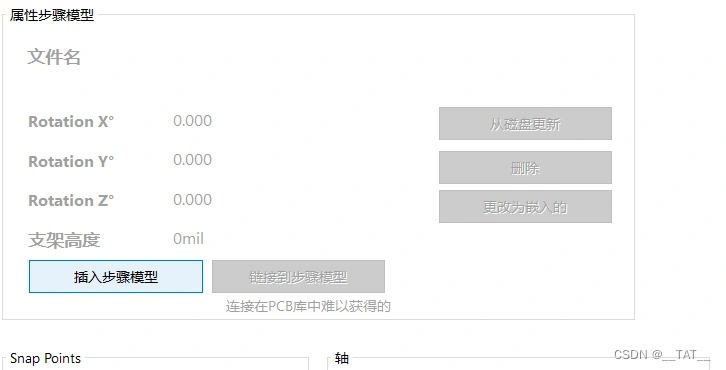

另一个3d模型的网址:
https://www.3dcontentcentral.cn/Default.aspx
声明:本站所有文章,如无特殊说明或标注,均为本站原创发布。任何个人或组织,在未征得本站同意时,禁止复制、盗用、采集、发布本站内容到任何网站、书籍等各类媒体平台。如若本站内容侵犯了原著者的合法权益,可联系我们进行处理。